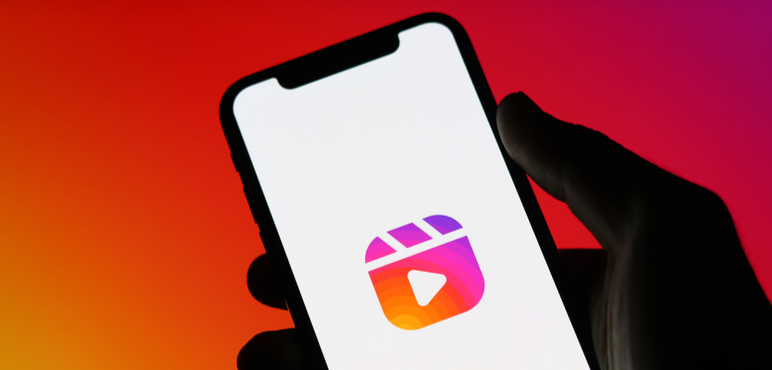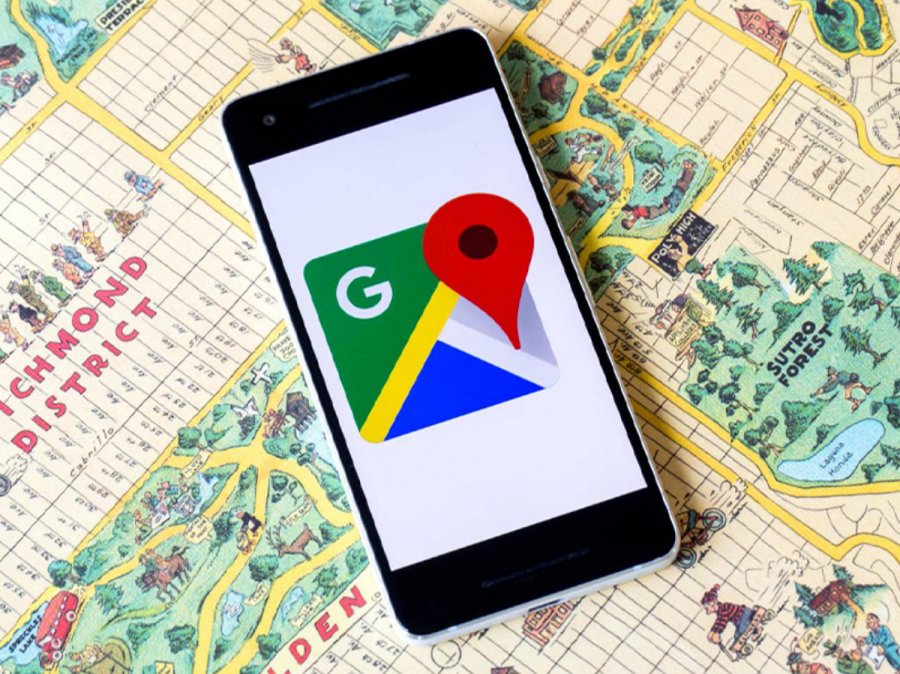Bu yazıda, Face ID ve Parola seçeneğinin ayarlar menüsünde görünmemesi sorunlarına yönelik çözümleri bulabilirsiniz.
iPhone’unuzun kilidini açmak, uygulama satın almak veya üçüncü taraf uygulamalarda oturum açmak için en kolay yol, yüz tanıma teknolojisi olan Face ID’dir. Yüzünüzü Face ID’ye kaydetmek oldukça basit bir işlemdir, ancak bu süreçte bazı sorunlarla karşılaşabilirsiniz.
Face ID ve Parola Ayarlarda Neden Görünmüyor
Eğer cihazınızda Face ID ve parola seçeneklerinin görünmediği veya eksik olduğu bir sorunla karşılaşıyorsanız, bu durumun birkaç olası nedeni ve çözüm yolları bulunmaktadır.
Ayarlarda Face ID ve Parola seçeneğinin eksik olmasının birçok nedeni olabilir. Bu sorun, kullanıcıların bildirdiği üç ana nedenden kaynaklanabilir.
Yazılım Güncellemeleri ve Hatalar
iPhone’unuzu daha yeni bir iOS sürümüne güncellediyseniz, yüz tanıma ve şifre ayarlarınızı etkileyen hatalar ve aksaklıklar ortaya çıkabilir. Özellikle beta test sürümlerine güncelleme yaptıysanız, bu tür sorunların ortaya çıkma olasılığı daha yüksektir.
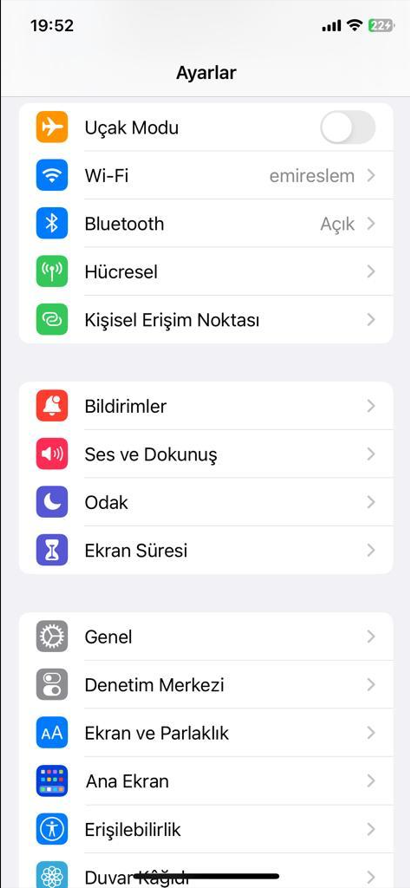
Face ID ve Parola Ayarlarda Görünmüyor
Kullanıcıya Özel Ayarlar ve Yapılandırmalar
Kullanıcılar bazen iPhone’larını kişiselleştirmek için belirli ayarları değiştirebilirler. Ancak, bu kişiselleştirilmiş ayarlar cihazınız veya iOS sürümünüz tarafından desteklenmiyorsa, bu sorunlara yol açabilir. Yanlış yapılandırılmış ayarlar, ürün yazılımını olumsuz etkileyebilir ve Face ID gibi güvenlik özelliklerini etkileyebilir.
Donanımla İlgili Sorunlar
iPhone’unuzu düşürme veya fiziksel olarak hasar verme gibi durumlar, cihazın tüm işlevlerini etkileyebilir, bu da güvenlik ayarlarınızı da etkiler. Özellikle yüz tanıma donanımının zarar görmesi, Face ID ve Parola seçeneğinin eksik olmasına neden olabilir.
Bu nedenlerden herhangi biri veya bir kombinasyonu, Face ID ve Parola seçeneğinin eksik olmasına neden olabilir. Sorunun kaynağını belirlemek ve çözmek için Apple Destek’e başvurmanız gerekebilir, özellikle de donanımsal bir sorun şüphesi varsa.
Face ID ve Parola Ayarlarda Görünmüyor Nasıl Düzeltilir
İphone telefonlarınızın ayarlar menüsünde Face ID ve Parola kısmı görünmüyorsa aşağıdaki yöntemleri deneyerek çözüm sağlayabilirsiniz.
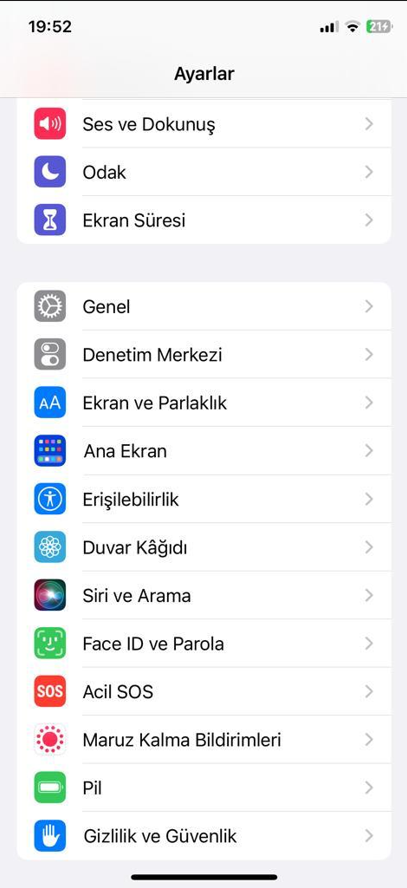
Face ID ve Parola Ayarlarda Neden Görünmüyor
İçerik ve Gizlilik Sınırlamaları Menüsünü Düzenleyin
Face ID ve parola ayarlarının etkin olduğunu doğrulamanız gerekmektedir. Face ID yalnızca iPhone X ve daha yeni modellerde bulunmaktadır. Dolayısıyla, eğer daha eski bir iPhone modeli kullanıyorsanız, bu özellik otomatik olarak etkinleştirilmez. Özelliğin desteklediği bir cihazınız varsa ve bu alan ayarlar menüsünde yer almıyorsa aşağıdaki adımları izleyin.
- İlk önce telefonunuzun Ayarlar menüsüne giriş yapın.
- Menüde Ekran Süresi’ ne tıklayın.
- Ardından gelen seçeneklerden İçerik ve Gizlilik Sınırlamaları’ na tıklayın.
- Ekrandaki sürgüyü sağa kaydırıp açın.
- Alt kısımda yer alan seçenekler aktif olacaktır.
- Buradaki Parola Değişikliği bölümüne tıklayıp ‘İzin Ver’ i seçelim.
Bu adımlardan sonra tekrar Ayarlar menüsünü kontrol ettiğinizde Face ID ve Parola kısmı gelmiş olacaktır.
iPhonunuzu Yeniden Başlatın
Cihazınızı kullanırken ara sıra Face ID ve diğer uygulamaların eksik olduğu bir durumla karşılaşabilirsiniz. Bu tür küçük sorunlar genellikle cihazınızı güncellediğinizde veya iOS sürümünüzün güncelliğini yitirdiğinde ortaya çıkar ve genellikle cihazınızı yeniden başlatarak kolayca düzeltilebilir. İşte bu sorunu çözmek için adım adım birkaç öneri.
- Ses seviyesi düğmelerinden birine ve yan düğmeye aynı anda basın ve basılı tutun.
- Kapatma kaydırıcısı göründüğünde, onu sürükleyin ve iPhone’un kapanmasını bekleyin.
- Yan düğmeyi basılı tuttuğunuzda, telefonun yeniden başlatıldığını ve Apple logosunun göründüğünü göreceksiniz.
- Yeniden başlatma işlemi genellikle küçük sorunları gidermek için etkili bir çözümdür.
- Ancak, sorun devam ederse veya cihazınızda başka sorunlar ortaya çıkarsa, Apple Destek’e başvurmanız önerilir.
Bu basit adımları takip ederek, iPhone’un eksiklikleri düzeltebilir ve cihazınızın normal işlevselliğine geri dönebilirsiniz.
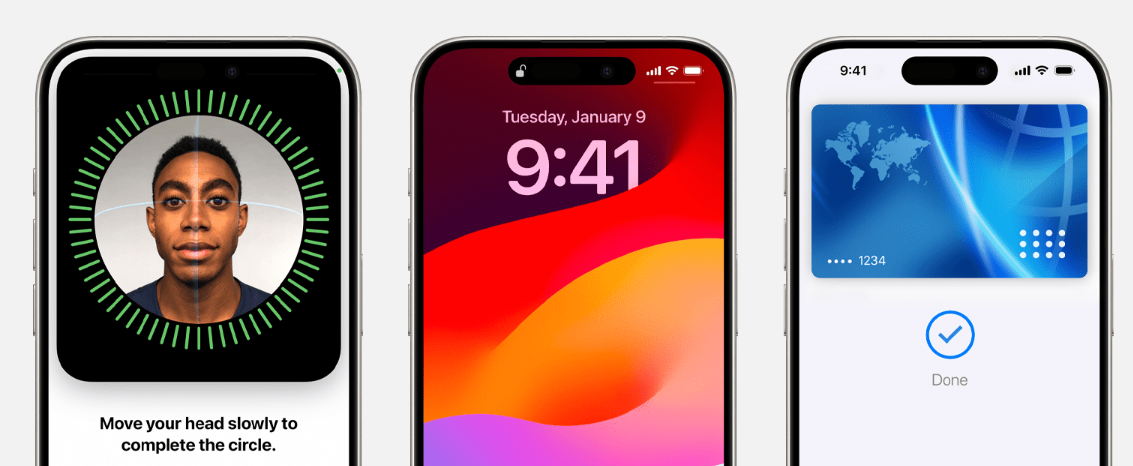
Face ID ve Parola Ayarlarda Yok
Yazılımınızı Güncellemeyi Deneyin
iPhone’un Face ID ve şifre eksikliği sorunu, güncel olmayan iOS sürümünden kaynaklanıyor olabilir. İOS’unuzu güncellemek için şu adımları izleyebilirsiniz:
- Ayarlar uygulamasını açın ve Genel seçeneğine dokunun.
- Genel menüsünde Yazılım Güncelleme seçeneğine tıklayın.
- Cihazınızın mevcut güncellemeleri kontrol etmesini bekleyin. Eğer güncelleme varsa, “İndirip Yükle” veya “Yükle” gibi bir seçenek göreceksiniz. Bu seçeneği tıklayın.
- En son sürüme dokunduğunuzda, güncellemeyi indirmek ve yüklemek için talimatlar izleyin. Bu adımlar sırasında şifrenizi girmeniz gerekebilir.
- Apple’ın koşullarını kabul etmek için “Kabul Ediyorum” seçeneğine dokunun. Cihazınız güncellemeyi tamamladığında, yeniden başlatma işlemi otomatik olarak gerçekleşecektir.
Ayrıca, beta sürümleri genellikle kararlı sürümlerden daha fazla hata içerebilir, bu nedenle genel kullanım için beta sürümlerini önermemekteyiz.
Yukarıdaki adımları izleyerek, iPhone’un Face ID ve şifre eksikliği sorununu çözmek için sistemi güncelleyebilirsiniz. Bu işlem, genellikle cihazınızdaki çeşitli hataları ve sorunları gidermede etkili bir yöntemdir.
Ayarları Sıfırlamayı Deneyin
“Face ID ve Parola eksik” sorununu çözmek için ayarlarınızı varsayılan ayarlara sıfırlamayı deneyebilirsiniz. İşte bu işlemi gerçekleştirmek için adımlar:
- iPhone’un “Ayarlar” uygulamasını açın.
- “Genel” seçeneğine dokunun.
- “iPhone’u Sıfırla” veya “Sıfırla” seçeneğine gidin.
- “Tüm Ayarları Sıfırla” seçeneğine dokunun.
- Ayarlar’da eksik olan Face ID’nizi ve şifrenizi düzeltmek için bunları varsayılana döndürün.
- Bu işlem, iPhone’un tüm ayarları varsayılan değerlerine geri döndürecektir. Ancak, bu sadece ayarları sıfırlayacak ve cihazınızdaki verileri silmeyecektir. Face ID ve şifre eksikliği sorununun çözülüp çözülmediğini kontrol etmek için bu adımları takip edebilirsiniz.
Yukarıdaki adımları izleyerek, Face ID ve parola eksikliği sorununu çözmek için iPhone’unuzdaki ayarları sıfırlayabilirsiniz. Bu işlem, çoğu zaman sorunları gidermek için etkili bir yöntemdir ve cihazınızdaki ayarları yeniden yapılandırarak sorunları düzeltebilir.
Soraki makale:Face ID Çalışmıyor Hatası